【動画あり】商業イラストレーターを目指す人必見!「スコッティ」のかっこよくかわいいキャラクターイラスト、洗練されたCLIP STUDIO PAINT活用法《GENSEKI イラストメイキング #7》

動画と記事でイラストの作り方を解説する『GENSEKI イラストメイキング』。
第7回は、ファンタジックで美しいキャラクターイラストを中心に、多数の媒体で活躍されている人気イラストレーター・スコッティさんです。
かっこよく、かわいらしい、桜色の和装剣士イラストを描きおろしていただきました!
▼完成イラスト

▼メイキングを動画で見る
この記事では、スコッティさんのイラストの制作過程をお届けします!
また、記事中の「ポイント解説」では、スコッティさんにイラストを描くときに考えていることやソフト活用方法、今のイラストに至るまでの工夫の積み重ねについて教えていただきました。
イラストがより楽しめるのはもちろんのこと、CLIP STUDIO PAINTで描いている人、商業イラストレーターを目指す人に、とても学びがある内容となっています。
濃い内容が早いテンポで進みますが、繰り返し見たり読んだりすることで、洗練されたプロの描き方への理解が深まります。ぜひ動画と記事をあわせてご覧ください!
▼プロフィール
スコッティ(Twitter/Instagram)
Twitterフォロワー78万人(2023年4月現在)の人気イラストレーター。カードゲームやソーシャルゲームのキャラクター制作を数多く手掛け、特にファンタジー風のイラスト制作を得意とする。代表作にゲーム『ブラック ロックシューター FRAGMENT』メインキャラクター担当、『ワンダーランドウォーズ』『東方LostWord』キャラクターイラスト、ほか多数の媒体で活躍。
デバイス:Windows11、CPU:インテル® Core™ i9-13900KF、GPU:GeForce RTX 4090、メモリ128GB
ソフト:CLIP STUDIO PAINT EX
タブレット:Wacom Intuos Pro
<ポイント解説:その他の作業環境について>

イラスト制作の効率化のため、自作キーボード+TourBox(コントローラー)を用意しています。
自作キーボードは、接続機器を変えても同じキー配置の感覚で使えるようにしたくて制作しました。これなら例えばiPadに接続しても、PCで使う時と同じ感覚で作業することができます。TourBoxと併用するため、親指部分を削っているのが工夫のポイントです。

また、合う椅子は長く作業を行う際にとても大切です。
アイデア出し~ラフ線画
・アイデアラフ

CLIP STUDIO PAINTで、アイデア出し用のラフ枠テンプレートを開く。このテンプレートには9つのコマがあり、1コマの中には3分割のガイド線が薄く入っている。
広い範囲を描きやすい【Like Milk】ブラシを使い、グレースケールで大まかなアタリを描く。人物のアタリを描くときには、身体の骨格や骨盤、芯になるS字カーブも意識する。
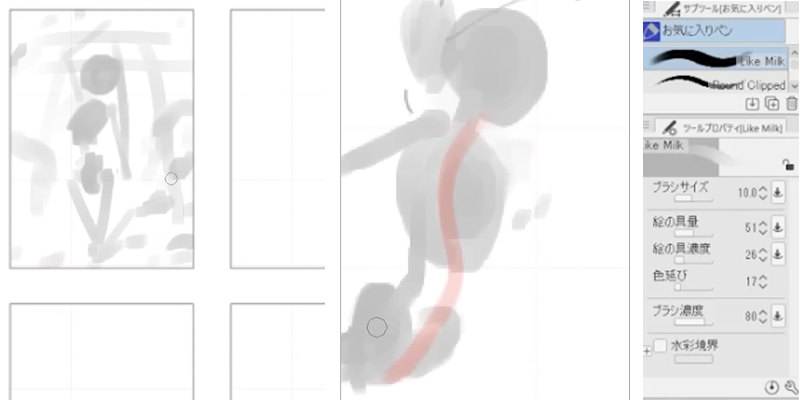
葉や花びら用のブラシも使い、背景のイメージも含めて描く。
枠のベタ塗りにクリッピングしたフォルダ内で描くため、レイヤーを何枚追加してもはみ出しを気にせず描ける。
シルエットができたら、線画用の【がたんこペン(ラフなペンいろいろセット)】で輪郭を具体的に描き起こす。
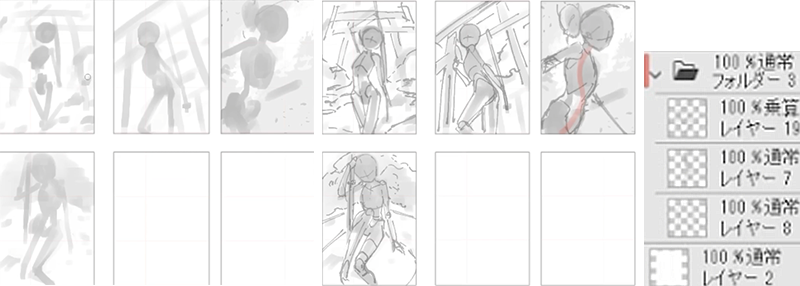
<補足解説:クリッピングフォルダ>
スコッティさんのアイデア用テンプレートは、枠ひとつが「枠線・3分割ガイド・枠内のベタ塗りレイヤー」の入ったフォルダになっています。
このうちベタ塗りレイヤーにフォルダをクリッピングすることで、フォルダ内のレイヤーはすべてはみ出しを気にせず描けるようになります。
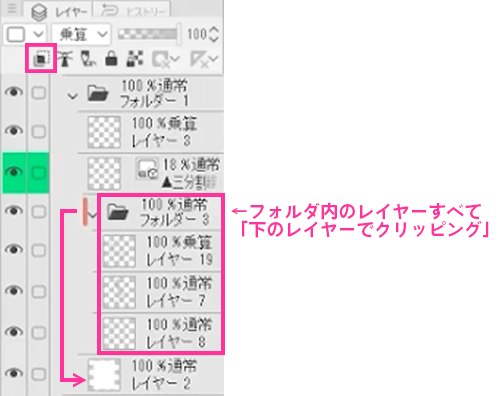
クリッピングフォルダは描画に使うと非常に便利ですが、CLIP STUDIO PAINT独自の機能です。Photoshopでは非対応のため再現できません。
また、お仕事やコンテストで非統合PSDファイルを提出する場合、納品先がPhotoshopで開くとクリッピングがすべて外れてしまいますので注意が必要です。
- クリッピングフォルダは統合しておく
- フォルダにレイヤーマスクをかける方法に差し替え
のどちらかをしておけば、Photoshopとも問題なく共有できるようになります。
・カラーラフ
今回作成したアイデアラフは4つ。その中から1つを選び、切り抜いて画像解像度やサイズを大きくする。
さらにキャンバスサイズを広げ、元の白枠の下にグレーの塗りつぶしレイヤーを置いて、枠外にも描けるスペースを作る。
ペンを水色に変え、服飾などを具体的に描いていく。
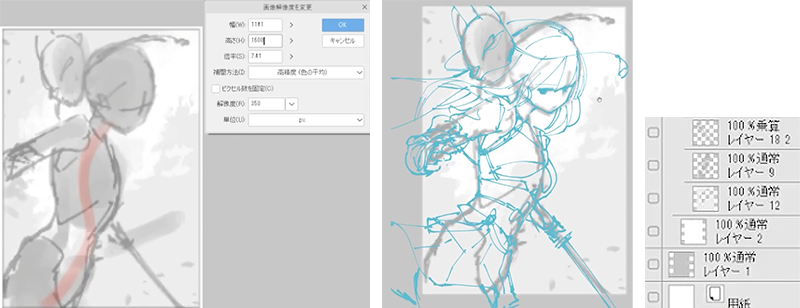
輪郭がすべて描けたら線をグレーに変え、人物の選択範囲を作って塗りつぶし、クリッピングして色を塗る。

背景のグレーの部分をピンク色に変更し、背景を拡大して全体に合わせ、さらに描き込む。背景の花びらが流れる方向のメモを追加する。これでカラーラフが完成する。

・人物の形を正確に取る
カラーラフの不透明度を下げ、長方形が等間隔で並んだ3D素材を配置する。人物に3Dのパースを合わせ、パースガイドを作成する。
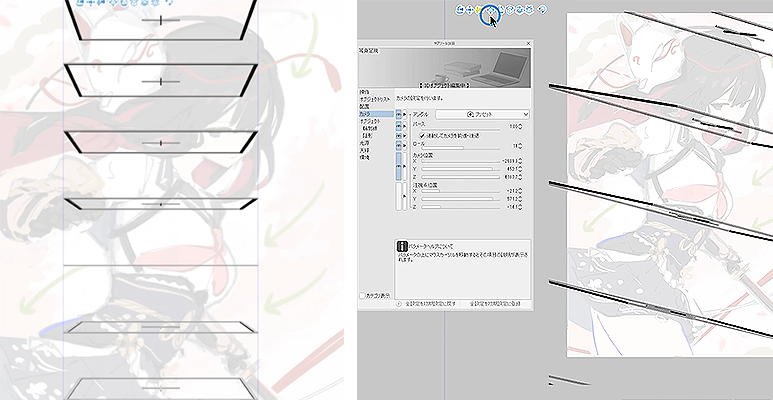
ガイドに合わせて直方体で全身の形を描く。
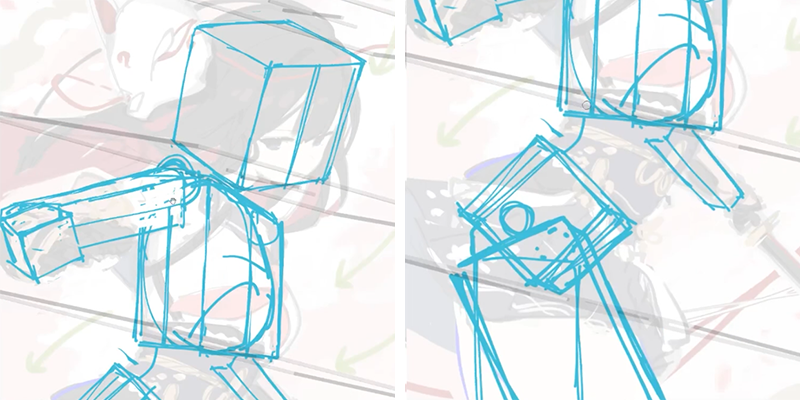
直方体を元にして、なめらかな人物素体をさらに描く。
手の部分は線が複雑になるため、腕の断面まで描いた後で別レイヤーに描き、下地を白く塗って重ねる。

・ラフ線画を描く
用意した素体のラフの上から、赤色で髪・服飾などの線を描いていく。
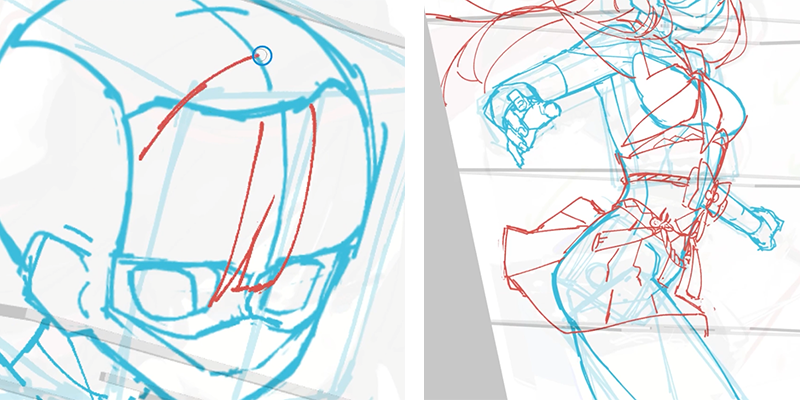
帯止めのデザインなど、いくつか描いて試しながら服飾の細部を決めていく。
人物全体が描けたら、線をグレーに変更し、細部を描き足してラフ線画が完成。
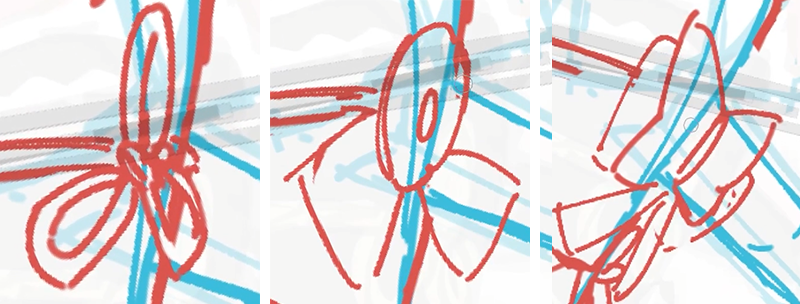

工数と時間をかけて正確な形のラフ線画を作ることで、イラストに正確さと説得力が増す。また、線画を描く時には「きれいな線を描くこと」だけに集中できるようになる。

4つのアイデアラフからこのラフを選んだ決め手は、動きがあってキャラクターが大きく見えることです。
人体を描くときは『スカルプターのための美術解剖学』(株式会社 ボーンデジタル)という本が役に立っています。
線画~下塗り
・線画の清書
ラフ線画の不透明度を下げ、線画フォルダを用意してレイヤーを何枚も追加しながら線を描いていく。ブラシはラフ線画と同じ【がたんこペン】を使用。
ラフ線画でしっかり形を決めているため、大きく拡大表示しても迷わず、一気に長いストロークが描ける。

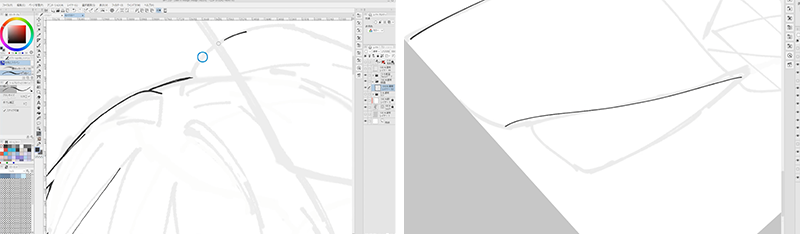
目は瞳と上まぶたを描き、まつ毛の形を白く抜く。
両目を描き終えたら、目と眉をワープツールで変形・移動して形を整え、顔周りを細かく描いて左右反転し、形を確かめる。


紐は1本きれいな線を引きコピーして並べ、細部を描き足して作成。
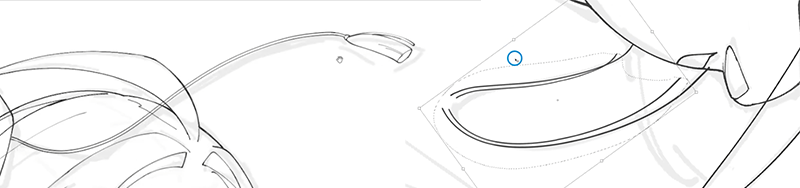
スカートの紐は折れ曲がる部分にまずアタリの点を描き、点をつなぐ太い線で描く。
服に合わせてワープツールで形を整えたら、【選択範囲をフチ取り】で輪郭線を作る。
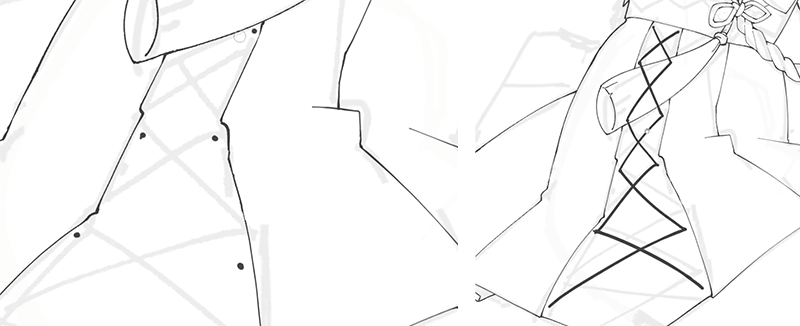
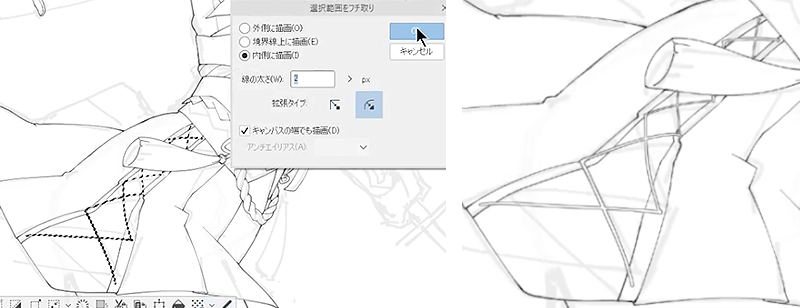
大きなシルエットは外側の輪郭→内側の細部 の順で描き、ひとまとまりを描くごとに、塗り分け用の選択範囲も作る。他のレイヤーと線が重なる部分はマスクして消す。
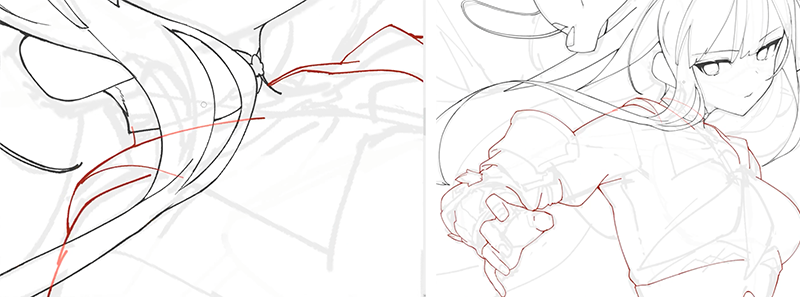
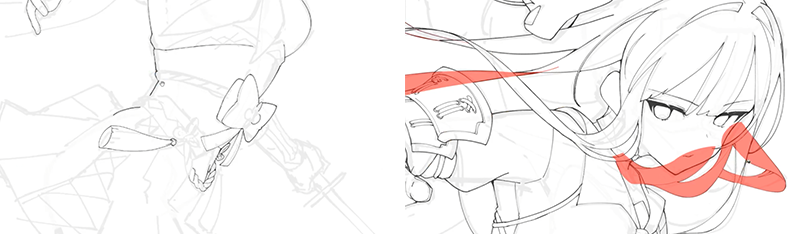
単純にモチーフで分けるだけではなく、塗りで距離感を出すことも想定して髪・足・服の手前と奥、スカートのヒダの距離などでもレイヤーを分けている。
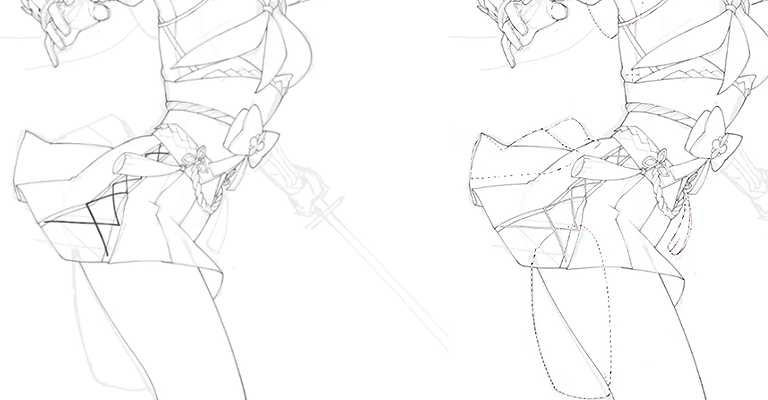
ラフ線画で決めた服の紐や装飾の細かいデザインは、拡大してフリーハンドで描き込む。
剣を持つ手の鎧と剣の柄もフリーハンドで描き、刀身のみ【曲線】ツールを使う。
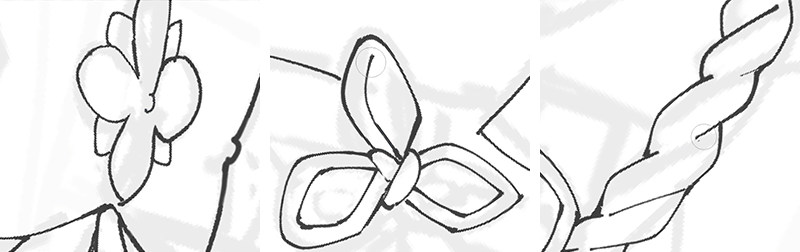

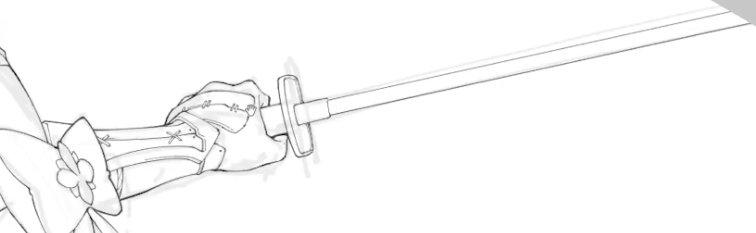
<ポイント解説:キャラクターデザインの発想について>
今回のイラストは和風なキャラクターを描こうとしていたので、しめ縄や狐のお面、刀などの要素を集めて配置するようにしました。
Pinterestからアイディアのインスピレーションをもらうことが多く、和風デザインやかっこいい構図などの資料をまとめて管理しています。
鎧については実在する甲冑の写真を参考に制作しました。
・奥の髪を追加する
奥の毛束を、ペンのストロークや髪の毛束の絵が出るブラシで描く。
さらにワープツールで変形する。

形を整えたら全体を確認して線画が完成。

<ポイント解説:線画をきれいに描くために>
線画を綺麗に描くためには、目線をペン先ではなく線のゴール地点に向けることが大切です。良い具合に腕の力が抜けて、きれいな線が引きやすいです。
また、ラフでしっかりと形や線を固めておけば、迷わないため線を引くことに集中でき、拡大しても正確なストロークで描くことができます。
線画でラフから形を大きく変えるといったことは、あまりやらないほうがいいでしょう。
・下塗り
【塗りつぶし】や【Gペン】を使い、パーツごとに細かくレイヤーを分け、スピーディーに色分けしていく。
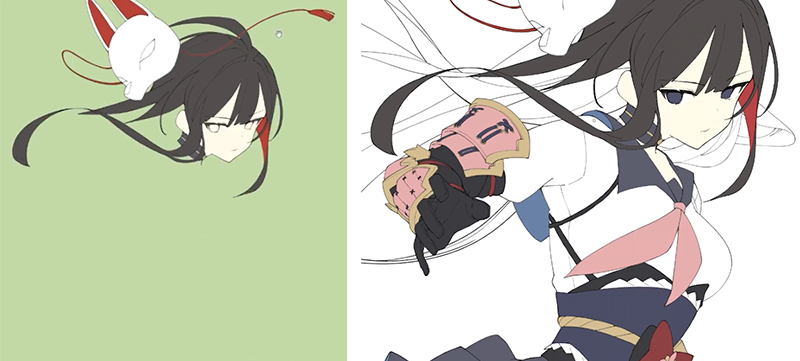
・様々なブラシを活用して服の模様を描き込む
線模様や花柄の出るブラシを何種類か使い、服の模様を描く。
生地の角度に合わせて模様を変形する。
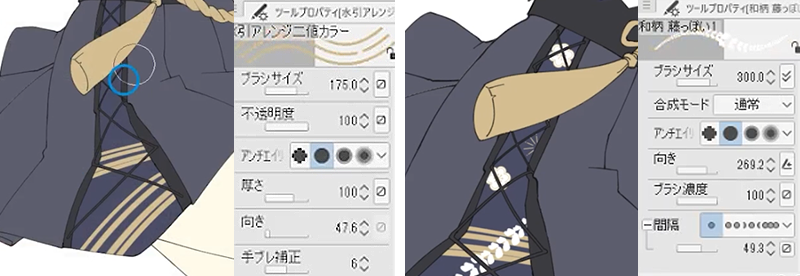
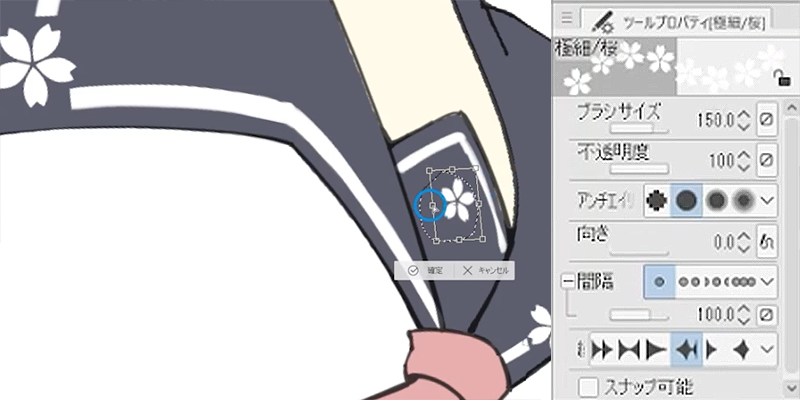

・背景の下塗り
葉の模様が出るブラシを何種類か使い、桜の背景を描く。

【お縄ブラシ・細い】で線と塗りの色を設定してしめ縄を描く。
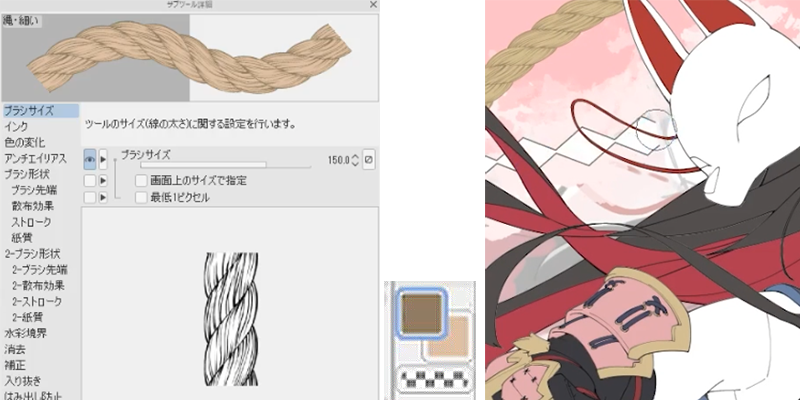
紐はブラシで線を描いたあと【選択範囲をフチ取り】を使用。

花びらブラシを何種類か使い、花びらを散らす。
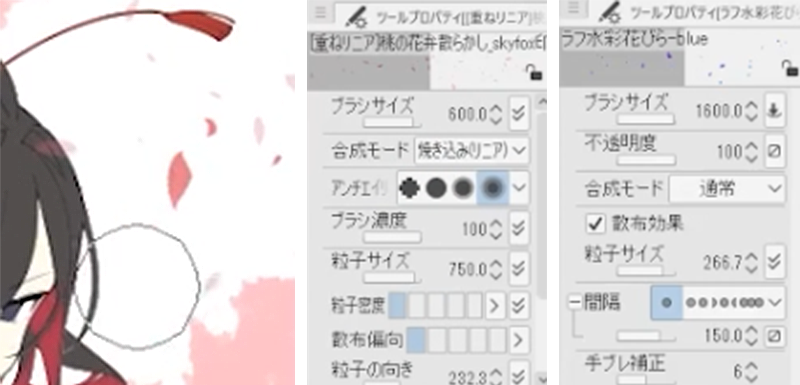
画面上ではソフトの背景と同じグレーで枠を作って隠しているが、線画の時に作ったように実際は枠外まで広げて描いている。
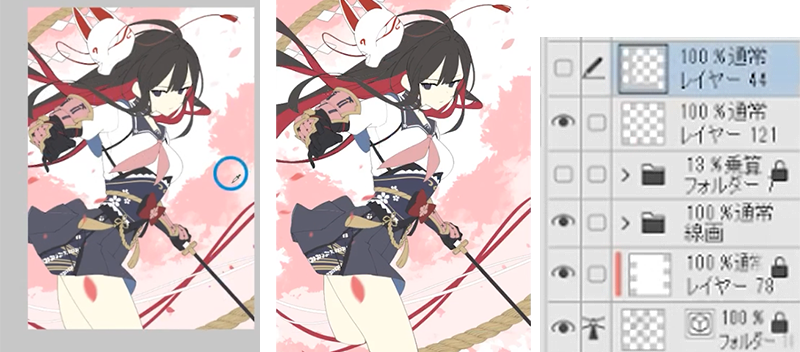
【小さな雲】ブラシで遠景にも効果を加える。
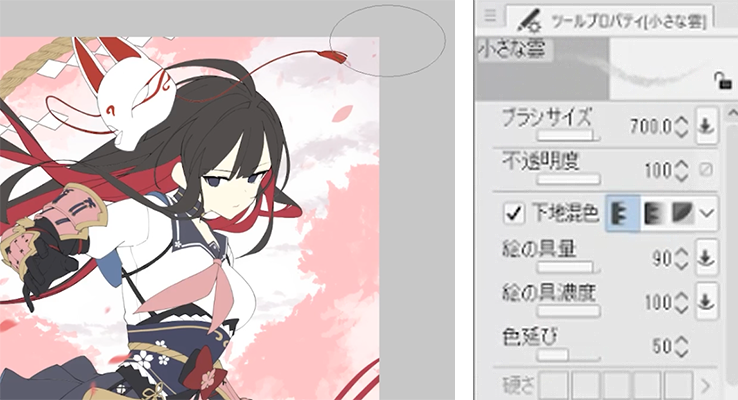
・光と影のラフ作り
ハードライトモードのフォルダを作り、キャラクターの塗り全体に、影色のべた塗りレイヤーを被せる。
さらに上位に通常レイヤーを追加し、1枚のレイヤー上で全体の光を抜くようにざっくりと塗る。
おおまかに塗り終えたら、トーンカーブレイヤー+レイヤーマスクで色調整し、陰影のラフが完成。

<ポイント解説:CLIP STUDIO PAINTの活用と習熟、よく使うブラシ>
『ラフなペンいろいろセット』はラフを制作する際に愛用しています。
ブラシは定期的に公式のCLIP STUDIO ASSETSなど、配布サイトを覗きに行って気になったブラシや素材などを使ってみるようにしています。そうしているうちに使うツールが増えてきました。
ソフトやツールを勉強したというよりは、実践することによって身に着けてきた気がします。
<補足解説:ツールを使いこなすために>
スコッティさんは多機能なCLIP STUDIO PAINTを効率的に使うために、工夫をたくさんされています。
たとえば、【ファイル→ショートカットキー設定→ポップアップパレット】でよく使うウインドウにショートカットキーを登録し、いつでも呼び出せるようにしています。
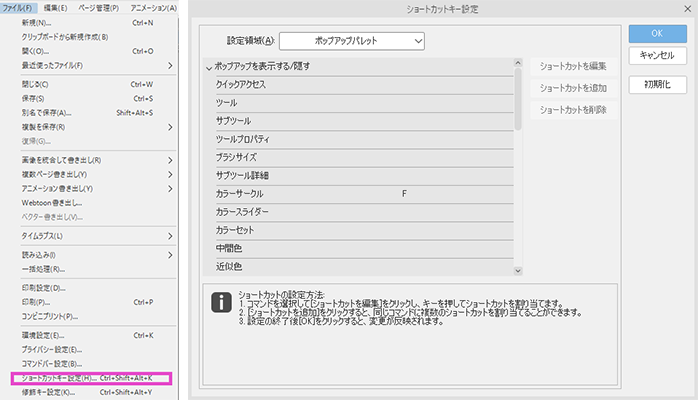
①レイヤーが多く複雑になるため、レイヤーウインドウを大きく表示して操作
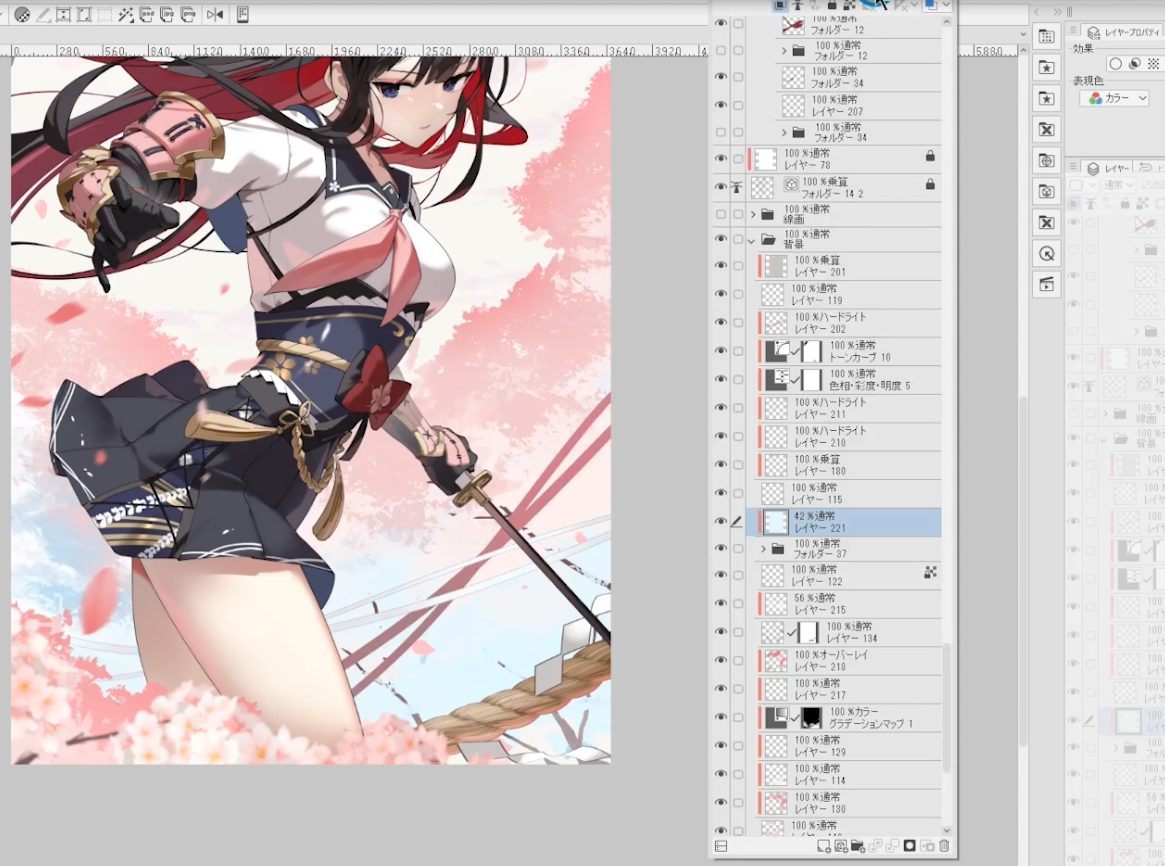
②カラーサークルをポップアップで呼び出し、【塗りつぶし】のショートカットとあわせて色変更を素早く行なう(レイヤーは透明度をロック)
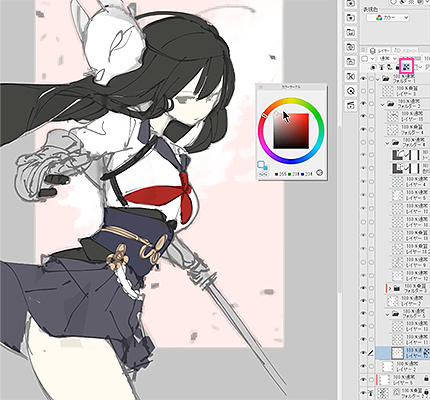
③よく使うツールはクイックアクセスにまとめて、すぐに出せるように整理
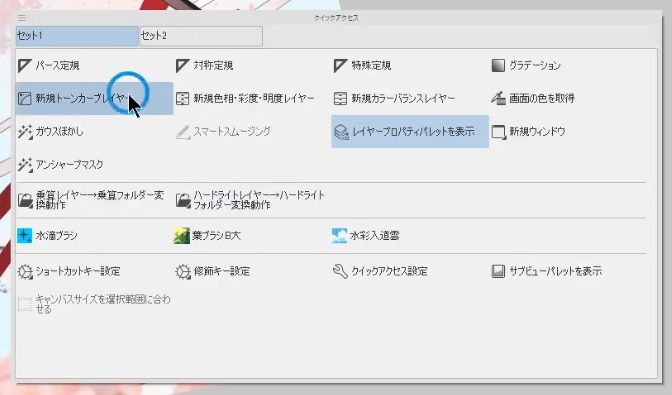
④ブラシツールは似た種類や用途ごとにサブツールタブで整理し、大きく一覧で表示
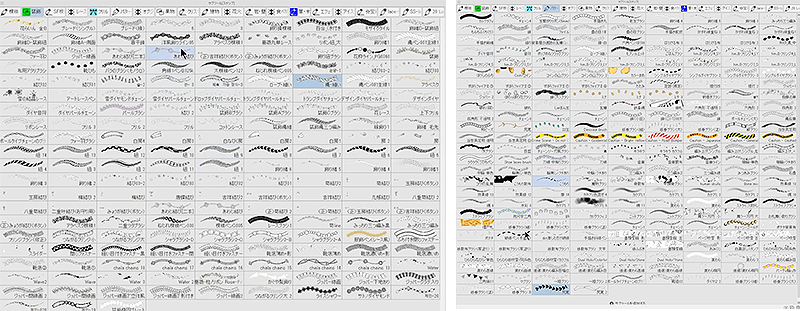
ブラシだけでなく、ワークスペースや3Dガイド、クイックアクセス、グラデーションセットなども、CLIP STUDIO ASSETSからダウンロードできます。
塗り~描き込み
・陰影レイヤーのパーツ分け
下塗りで作成した影色のレイヤーを、モチーフごとの塗り分けレイヤー毎にコピー&ペーストして被せる。これで、陰影レイヤーをパーツごとの塗りに分けることができる。
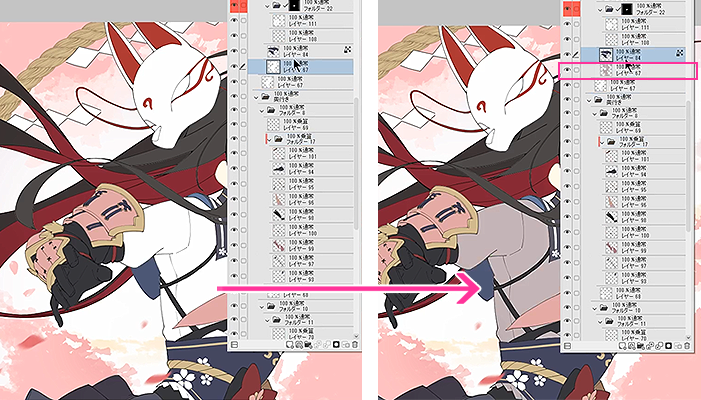
光をざっくり塗ったレイヤーも同様にコピーし、透明度をロック。そして、各モチーフに合わせた色で塗りつぶす。
通常レイヤーにすることで、明るい部分をそのままの色で塗れるようにして、色のスポイトもしやすくなる。
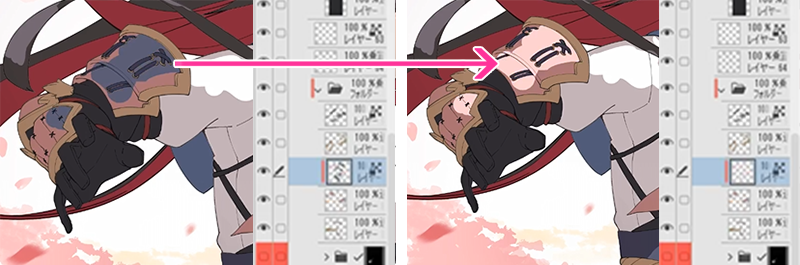
・陰影の描き込み
陰影のパーツ分けが終わったら、モチーフごとに描き込んでいく。
ひとつひとつのモチーフを拡大表示し、【やわらか塗り筆】で陰影の形を何度も描き直しながら、光の形を細かく整える。
ときどきブラシの色やレイヤーモードを変え、光の入り方のほんのわずかな違いを表現する。
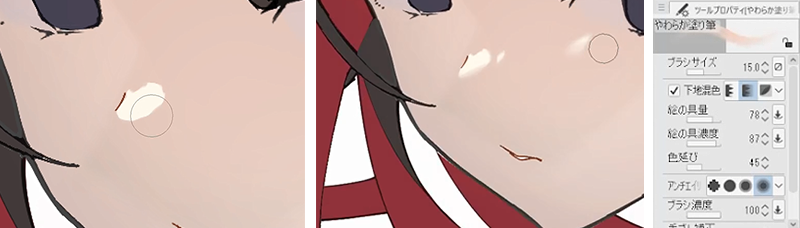
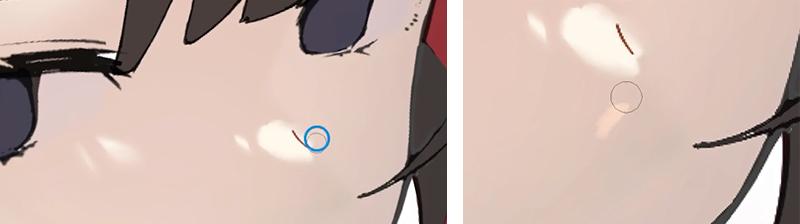

形の大きな光のニュアンスは、ハードライトレイヤーで塗り、レイヤー不透明度や【トーンカーブ】で淡く調整し、大げさになりすぎないよう抑える。
こうして何枚もレイヤーを重ねながら、繊細に光の調子をととのえていく。
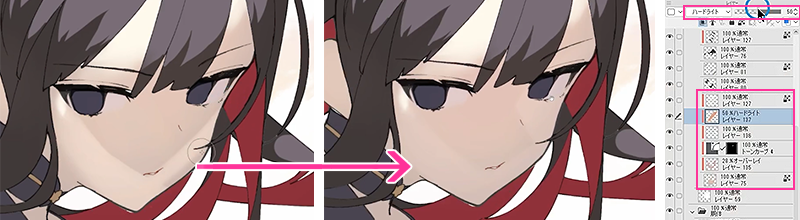
・肌塗りの工夫
陰影の形を整えたあと、影色をブラシ塗りや【トーンカーブ】で彩度の高い色に置き換えて、より肌色を鮮やかにしていく。
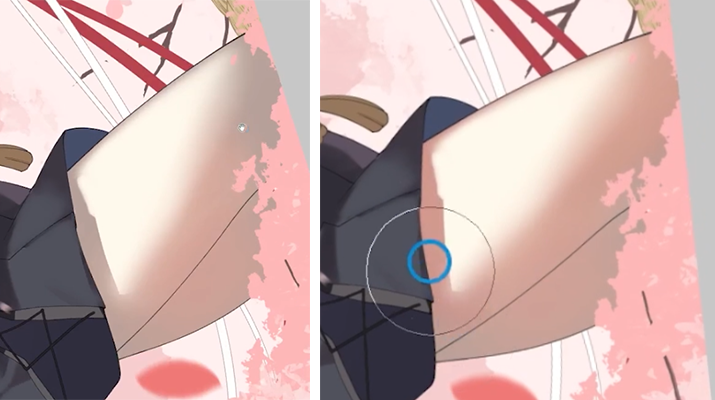
耳の中は、顔よりウエットな質感のブラシで彩度やコントラストを低めに描き込み、目立ちすぎないように柔らかい質感で表現する。

・目の描き込み
瞳の色を塗り、眼球に薄くピンクの反射光と小さく白いハイライトを描く。白目の部分は上から影が落ちているように塗り、目じりに紅色のアイラインを入れる。

ハイライトや瞳孔、上まぶたの線のキワに赤色のアクセントを小さく加え、目の周りの密度を上げて印象を強くする。
二重と下まぶたを少し濃い色で塗り、上下の中央にハイライトを加えて、立体感とツヤを出す。
目のまわりの線画を、ところどころ赤っぽい色で色トレスしてなじませる。
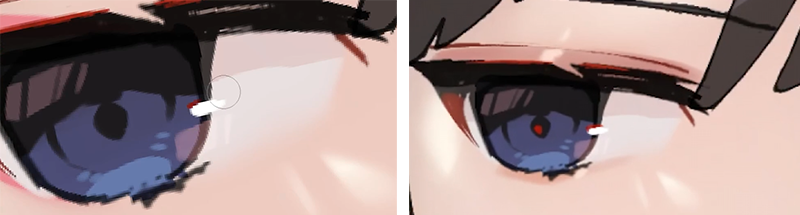
・反射光・環境光の色を入れる
全体の形の中で、形が回り込む両端の部分に桜色の環境光・反射光を塗り、立体感や背景との一体感、ツヤを出す。
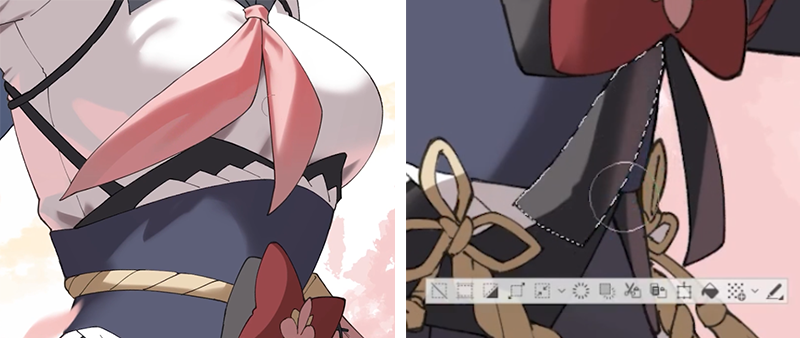

・髪の描き込み
髪の照り返しはハードライトレイヤーにペンでくっきり塗り、平筆で形を整える。
透明度をロックし、照り返しに違う色味を加える。
後ろに回り込む部分は弱めの照り返しにして、立体感を強める。

光や影を塗り込みながら、ところどころ【情報量が増えるペン】で髪の毛のすじを加える。なお、このペンは背景の縄・紐の束を塗るときにも使用している。
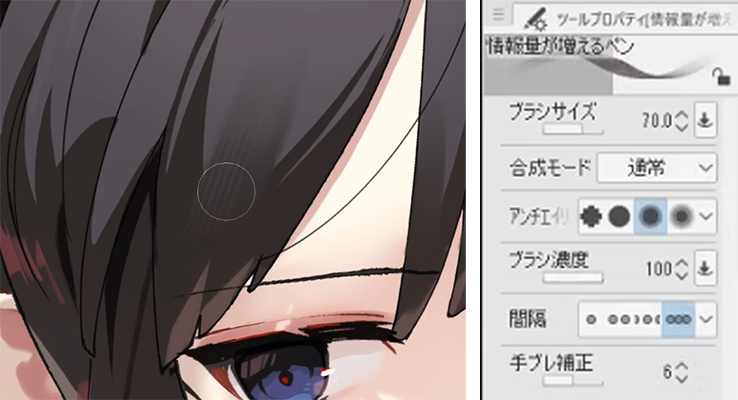
全体の描き込みが進むのに合わせバランスを取りながら、顔周りや奥の髪の毛を細かく修正し、細い毛をフリーハンドで追加していく。
細くはっきりした線を加えることで、イラスト全体に精密さと繊細な印象を足す。
大きな毛束の中を消しゴムで抜き、輪郭を描き足して隙間を作る。

・服飾の描き込みと質感表現
服飾や剣、鎧の細かい形を、塗りながら描いていく。
鎧や金属の塗りはぼかしすぎず影色を2段階ほどで塗り、硬さと質感を出す。

覆い焼きレイヤーで服の模様に光沢を足す。

スカートの布の厚みや鎧の小さな影の部分を、拡大して細かく描き入れる。
こうしたわずかな部分のポイントを丁寧に描くことで、イラストを全体表示した時のクオリティが格段に上がる。
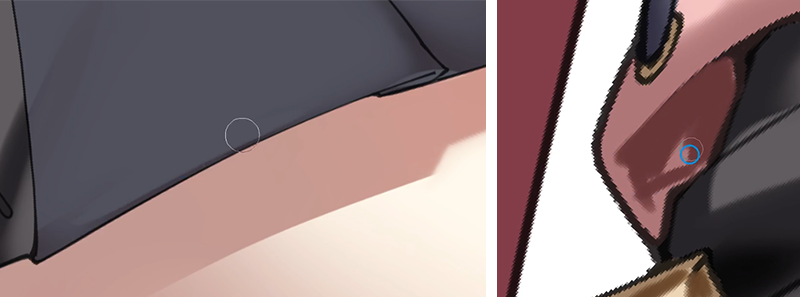
スカートの模様は塗りをヒダごとで部分選択し、ペンツールのフリーハンドで勢いよく描く。
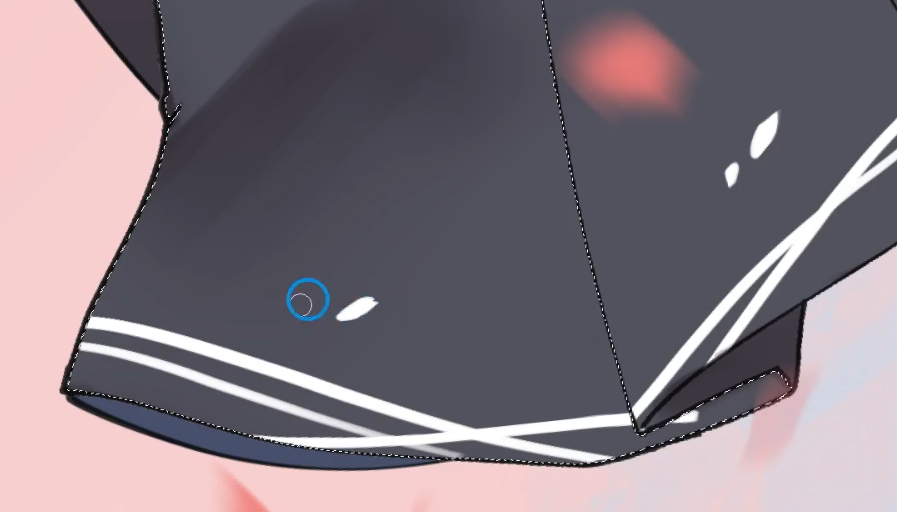
・形の修正
ときどき一部のレイヤーを統合し1枚にして、線や形の修正をする。
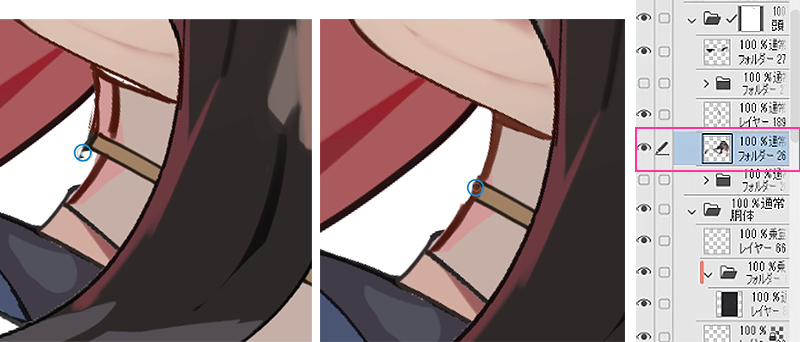
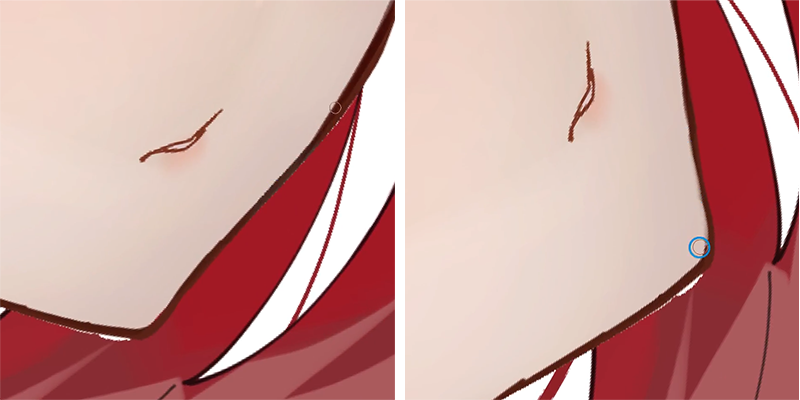
・背景の描き込み
背景の葉のかたまりは透明度をロックしてエアブラシで部分塗りで濃淡をつけ、【グラデーションマップ】レイヤーで色味を変更する。
その【グラデーションマップ】レイヤーにブラシ塗りでマスクをかけ、欲しい部分だけ効果を残す。その後いろいろなグラデーションカラーを試して、イメージに近いものを選ぶ。
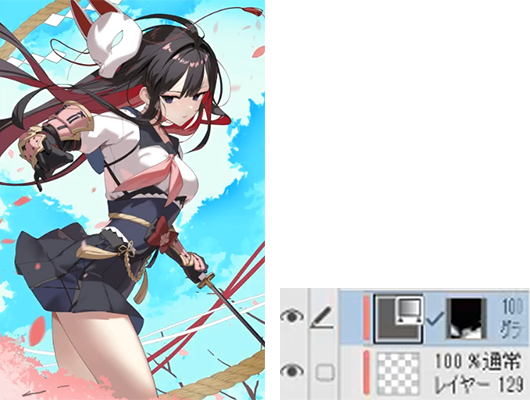

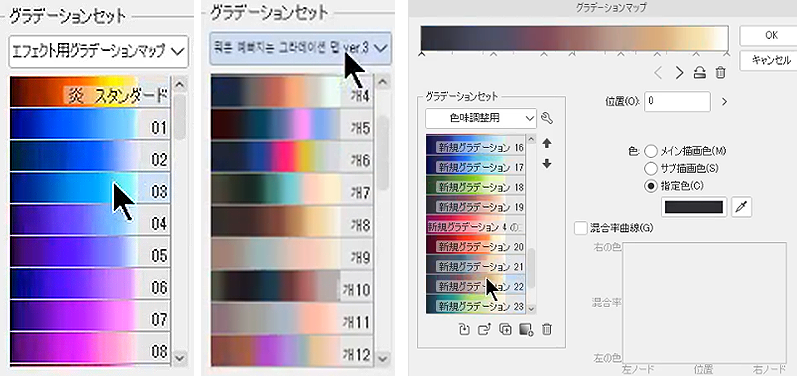
ウエットなブラシで手前の大きな花びらの形を描き込み、遠くの花びらと差を出して距離感を作る。
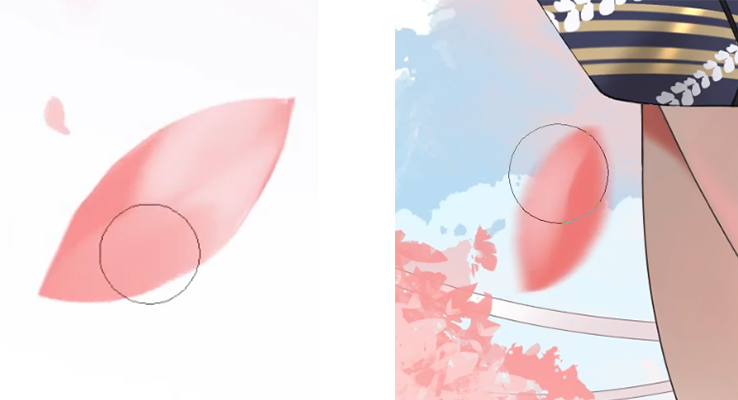
数種類の桜ブラシで手前の桜を追加する。


奥の枝のシルエットは、細かい葉の形のブラシを使い、透明色で描くことで消す。中景の葉のシルエットも一旦消して細かく描きなおし、内側に木漏れ日のような抜け感を加える。
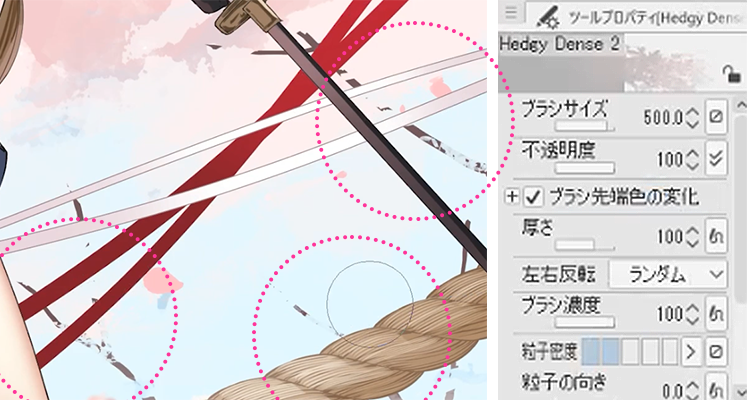

<ポイント解説:クオリティアップのコツ>
顔周りの情報量アップを図ることがとても重要です。顔の周りに目線が集まりやすいので、この部分を描き込むと効率的です。
髪の毛ではおくれ毛を多数取り入れることで、情報量を増しています。
仕上げ
全体を確認して、さらに人物とそれ以外のバランス調整を加える。
・前後の距離感を強調する
手と腕、紐の手前と奥などの距離感を出したい部分に、通常レイヤーを重ねて白・背景の色でぼかし塗りする。
レイヤーの不透明度を50%程度にして、霞がかったような効果を加える。
お面の目の中を輪郭より少し内側だけ消し、背景との距離感を出しつつ、景色を見せる。

トーンカーブを細かく動かし、人物の色を調整する。
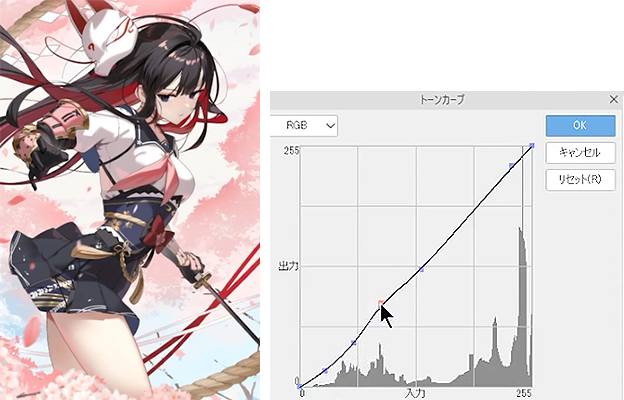
・お面の描き込み
お面の模様と描き込みを増やす。ピンク色を全体に乗せてから【やわらか塗り筆】で光の当たる部分を明るくし、さらに立体感を出す。
顔と耳の模様を追加で描き込み、お面のカーブに合わせて変形する。
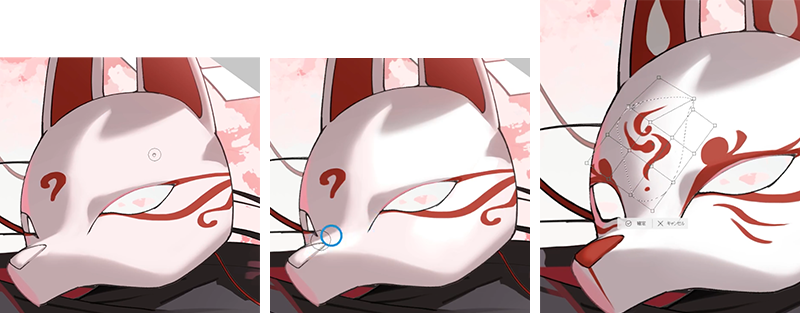
・縄と紙垂(しで)の追加
左上の縄の端を【お縄ブラシ・細い】で描き足す。
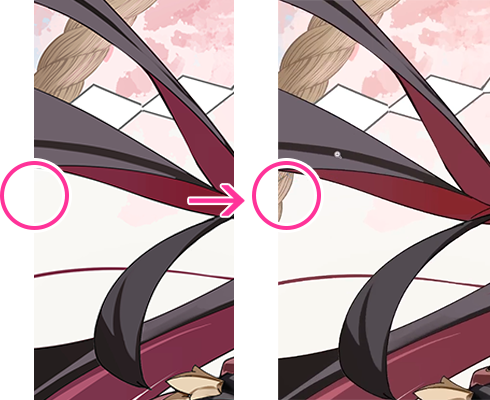
右下の縄に紙垂(しで)を追加し、ワープツールの格子点数を調節して、紙をひねるように変形する。不要な部分を消し、グレーの塗りにしてから光の当たる部分を白く塗る。

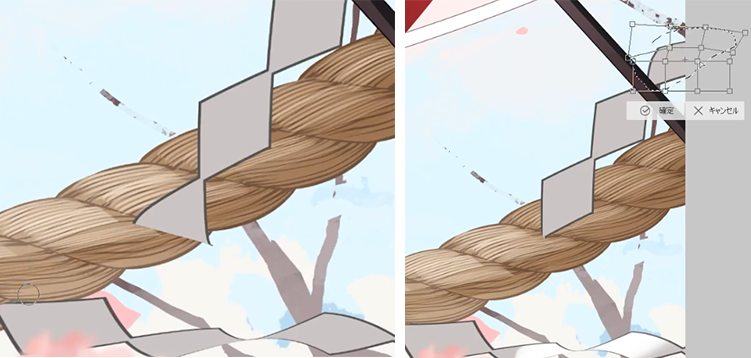
縄の陰影を【情報量が増えるペン】などを使って追加し、オーバーレイレイヤーで桜色の反射光を足して背景となじませる。
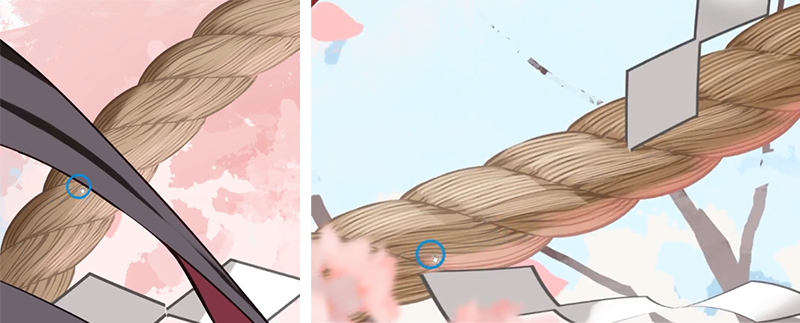
・遠景の微調整

背景の紐の上に通常レイヤーで水色を重ねて空気感を作り、人物との前後を強調する。
<ポイント解説:完成のタイミング、創作活動で気を付けていること>

イラストは、描き込みを一通り行ったら数日時間を空けています。数日後にイラストを見て不満点がある場合は、そのポイントを潰して完成、としています。
創作活動をする上では、自己PRが重要です。
現代ではSNSを使って自身の宣伝ができます。定期的にイラストを描いてSNSにアップすることによって、宣伝と技量アップの両方が得られます。
完成

<あなた自身の成長を楽しんで>
メイキング内のテクニックを一気に身に着けることは難しいと思いますが、まずはひとつ気になった技法を取り入れてみてほしいです。そして効率化した作業やクオリティーが上がった部分をあなたの「成長」として楽しんでほしい、と思います。
スコッティさんのイラストメイキング、いかがだったでしょうか?
スコッティさんのメイキングはpixivFANBOXでも多数更新されていて、もっと詳しく知ることができます。イラストの細かいポイント解説や、PSDファイルも公開されていますので、ぜひ合わせてご覧ください!
スコッティ(Twitter/Instagram)
Twitterフォロワー78万人(2023年4月現在)の人気イラストレーター。カードゲームやソーシャルゲームのキャラクター制作を数多く手掛け、特にファンタジー風のイラスト制作を得意とする。代表作にゲーム『ブラック ロックシューター FRAGMENT』メインキャラクター担当、『ワンダーランドウォーズ』『東方LostWord』キャラクターイラスト、ほか多数の媒体で活躍。
GENSEKIマガジンでは、今後もさまざまなクリエイターさんの企画を予定しています!
記事のご感想や、「こういう記事が見たい」「もっとここが知りたい」などありましたら、ぜひ GENSEKIマガジンX までお聞かせください!

この記事を読んだ人におすすめの記事
-
2025.4.8
-
2023.8.1
-
2024.5.8
-
2024.1.23
-
2023.3.30
-
2024.6.6






